[Fotostil]
![]()
![]()
![]()
![]()
![]()
![]()
![]()
![]()
Du kan välja de avslutande inställningarna för bilderna så att de passar ditt motiv och uttryckssätt.
Det går att justera bildkvaliteten för varje fotostil.

 [
[![]() ]/[
]/[![]() ]
]  [
[![]() ]
]  Välj [Fotostil]
Välj [Fotostil]
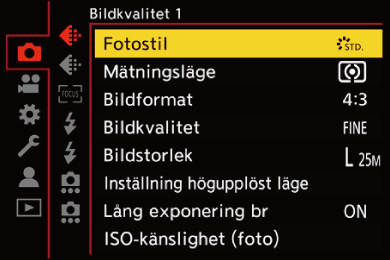
![]() [Standard]
[Standard]
Standardinställningen.
![]() [Intensiv]
[Intensiv]
En inställning som skapar en mer intensiv kvalitet med högre mättnad och kontrast.
![]() [Naturlig]
[Naturlig]
En inställning som skapar en mjukare kvalitet med lägre kontrast.
![]() [L.ClassicNeo]
[L.ClassicNeo]
En inställning för en filmliknande effekt som ger en nostalgisk mjuk färgsättning.
![]() [Plan]
[Plan]
En effekt som skapar en bildkvalitet med lägre mättnad och kontrast.
![]() [Landskap]
[Landskap]
En inställning som är lämplig för landskap med intensiva blå himlar och intensiv grönska.
![]() [Porträtt]
[Porträtt]
En inställning som passar för porträtt med friska och vackra hudtoner.
![]() [Monokrom]
[Monokrom]
En monokrominställning utan färgskuggor.
![]() [L.Monokrom]
[L.Monokrom]
En monokrom inställning med rik nyansering och tydliga svarta accenter.
![]() [L.Monokrom D]
[L.Monokrom D]
Monokrominställning som skapar ett dynamiskt intryck med förbättrade högdagrar och skuggor.
![]() [L.Monokrom S]
[L.Monokrom S]
En inställning för en monokrom effekt med en mjuk känsla som passar för porträtt.
![]() [Cinelike D2]
[Cinelike D2]
En inställning som skapar en filmliknande touch med hjälp av en gammakurva som prioriterar det dynamiska omfånget.
 Den här funktionen är lämplig för filmredigeringsprocesser.
Den här funktionen är lämplig för filmredigeringsprocesser.
![]() [Cinelike V2]
[Cinelike V2]
En inställning som skapar en filmliknande touch med hjälp av en gammakurva som prioriterar kontrasten.
![]() [Som709]
[Som709]
En inställning som minimerar överexponering genom att tillämpa en gammakurva med en korrigering som motsvarar Rec.709 för att göra en kompression (knäjustering) av områden med hög luminans. ( Inspelning medan man kontrollerar överexponering (knä))
Inspelning medan man kontrollerar överexponering (knä))
 Rec.709 är en förkortning av “ITU-R Recommendation BT.709”, en standard för högupplöst sändning.
Rec.709 är en förkortning av “ITU-R Recommendation BT.709”, en standard för högupplöst sändning.
![]() [V-Log]
[V-Log]
En inställning för gammakurvan som är avsedd för bearbetning i efterproduktionen. ( Logginspelning)
Logginspelning)
 Den gör det möjligt att lägga till en rik nyansering till bilderna under redigeringen i postproduktionen.
Den gör det möjligt att lägga till en rik nyansering till bilderna under redigeringen i postproduktionen.
![]() [Hybrid Log Gamma]
[Hybrid Log Gamma] 1
1
En inställning som har använts för att spela in film i HLG-format. ( HLG-filmer)
HLG-filmer)
![]() [MY PHOTO STYLE 1]
[MY PHOTO STYLE 1] 2 till [MY PHOTO STYLE 10]
2 till [MY PHOTO STYLE 10] 2
2
Justerar bildkvaliteten för fotostilalternativ enligt de inställningar du föredrar och registrerar dessa som Min fotostil-alternativ. ( Registrera inställningar i Min fotostil)
Registrera inställningar i Min fotostil)
-
Kan endast väljas när läget [
 ] är valt och inställt på 10 bitar [Insp.kvalitet]. (
] är valt och inställt på 10 bitar [Insp.kvalitet]. ( [Insp.kvalitet])
[Insp.kvalitet])
-
Effekter upp till [MY PHOTO STYLE 4] visas med standardinställningarna. Du kan ställa in alternativet som ska visas i menyn med [Visa/dölj fotostil] i [Fotostilsinställningar]. (
 [Fotostilsinställningar])
[Fotostilsinställningar])
|
– Det går att ställa in [Standard] eller [Monokrom]. – Inställningen kommer att återställas till [Standard] när du ändrar till ett annat inspelningsläge i kameran eller när den stängs av. – Det går inte att justera bildkvaliteten.
– [Som709]/[V-Log]/[Hybrid Log Gamma]
|
 Justera bildkvaliteten
Justera bildkvaliteten
-
Tryck på

 för att välja typ av Fotostil.
för att välja typ av Fotostil.
-
Tryck på

 för att välja ett alternativ och tryck sedan på
för att välja ett alternativ och tryck sedan på 
 för att justera.
för att justera.
 Justerade alternativ markeras med [
Justerade alternativ markeras med [ ].
].
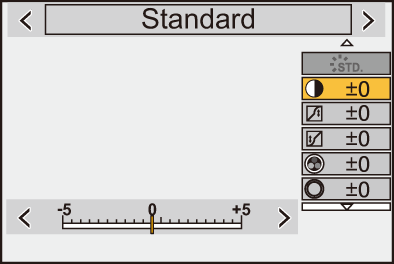
-
Tryck på
 eller
eller  .
.
 När bildkvaliteten justeras, markeras fotostilikonen i inspelningsskärmen med [
När bildkvaliteten justeras, markeras fotostilikonen i inspelningsskärmen med [ ].
].
Inställningsalternativ (justering av bildkvalitet)
![]() [Kontrast]
[Kontrast]
Justerar kontrasten i bilden.
![]() [Markera]
[Markera]
Justerar ljusstyrkan i de ljusa områdena.
![]() [Skugga]
[Skugga]
Justerar ljusstyrkan i de mörka områdena.
![]() [Mättnad]
[Mättnad]
Justerar färgernas intensitet.
![]() [Färgton]
[Färgton]
Justerar blå och gula toner.
![]() [Nyans]
[Nyans]
Under förutsättning att referenspunkten är röd, vrider detta nyansen mot violett och magenta eller gult och grönt för att justera färgen på hela bilden.
![]() [Filtereffekt]
[Filtereffekt]
[Gul]: Förbättrar kontrasten. (Effekt: svag) Spelar in himlen med en klar blå färg.
[Orange]: Förbättrar kontrasten. (Effekt: medel) Spelar in himlen med en mörkare blå färg.
[Röd]: Förbättrar kontrasten. (Effekt: stark) Spelar in himlen med en mycket mörkare blå färg.
[Grön]: Människors hud och läppar visas i narturliga toner. De gröna löven verkar ljusare och förbättrade.
[Av]
![]() [Korneffekt]
[Korneffekt]
[Låg]/[Standard]/[Hög]: Ställer in korneffektens nivå.
[Av]
![]() [Färgbrus]
[Färgbrus]
[På]: Lägger till färg i korneffekten.
[Av]
![]() [Skärpa]
[Skärpa]
Justerar bildens konturer.
![]() [Red. störning]
[Red. störning]
Justerar brusreduceringens effekt.
 Om man ökar effekten, kan det orsaka en liten minskning av bildens upplösning.
Om man ökar effekten, kan det orsaka en liten minskning av bildens upplösning.
![]() [Känslighet]
[Känslighet]
Ställer in ISO-känsligheten. ( ISO-känslighet)
ISO-känslighet)
![]() [Vitbalans]
[Vitbalans]
Ställer in vitbalansen. ( Vitbalans (WB))
Vitbalans (WB))
 När [WB] valts, trycker du på [
När [WB] valts, trycker du på [ ] för att visa inställningsskärmen för vitbalans.
] för att visa inställningsskärmen för vitbalans.
Tryck på [ ] igen för att återgå till ursprungsskärmen.
] igen för att återgå till ursprungsskärmen.
-
Tillgänglig när följande är inställt medan [MY PHOTO STYLE 1] till [MY PHOTO STYLE 10] är vald:
[![]() ]
]  [
[![]() ]
]  [Fotostilsinställningar]
[Fotostilsinställningar]  [Mina fotostilsinställningar]
[Mina fotostilsinställningar]  [Lägg till effekter]
[Lägg till effekter]  [Känslighet]/[Vitbalans]
[Känslighet]/[Vitbalans]  [ON]
[ON]
 De alternativ du kan justera bildkvaliteten för beror på typen av fotostil.
De alternativ du kan justera bildkvaliteten för beror på typen av fotostil.
-
Kan ställas in när [Korneffekt] är en av [Låg], [Standard], eller [Hög].
|
– Inspelning av videobilder – Tagning av SH-bildsekvens |
 Registrera inställningar i Min fotostil
Registrera inställningar i Min fotostil
![]()
![]()
![]()
![]()
![]()
![]()
![]()
![]()
-
Tryck på

 för att välja typ av Fotostil.
för att välja typ av Fotostil.
-
Justera bildkvaliteten.
 Min fotostil visar typerna av fotostil upptill i bildkvalitetsjusteringen.
Min fotostil visar typerna av fotostil upptill i bildkvalitetsjusteringen.
Välj grundläggande fotostil.
-
Tryck på [DISP.].
-
(När [MY PHOTO STYLE 1] till [MY PHOTO STYLE 10] har valts.)
Tryck på 
 för att välja [Spara aktuell inställning] och tryck sedan på
för att välja [Spara aktuell inställning] och tryck sedan på  eller
eller  .
.
-
Tryck på

 för att välja målnummer att registrera och tryck sedan på
för att välja målnummer att registrera och tryck sedan på  eller
eller  .
.
 En bekräftelseskärm kommer att visas.
En bekräftelseskärm kommer att visas.
I bekräftelseskärmen trycker du på [DISP.] för att ändra namnet på Min fotostil.
Det går att skriva in maximalt 22 tecken. Ett tecken på två byte betraktas som 2 tecken.
Hur man anger tecken ( Mata in tecken)
Mata in tecken)
 Ändra det registrerade innehållet för Min fotostil
Ändra det registrerade innehållet för Min fotostil
-
Välj ett värde mellan [MY PHOTO STYLE 1] och [MY PHOTO STYLE 10].
-
Tryck på [DISP.] och ställ sedan in alternativet.
[Ladda förinställning]
[Spara aktuell inställning]
[Redigera titel]
[Återställ till standard]

